гАМWindows 10 гБІ Sysprep гБЧгВИгБЖгБ®гБЧгБЯгВЙгАБ”Sysprep гБІ Windows гБЃгВ§гГ≥гВєгГИгГЉгГЂгВТж§Ьи®ЉгБІгБНгБЊгБЫгВУгБІгБЧгБЯгАВ” гБ£гБ¶гБДгБЖгВ®гГ©гГЉгБМеЗЇгБЯгВУгБІгБЩгВ±гГЙ (ж≥£)гАН
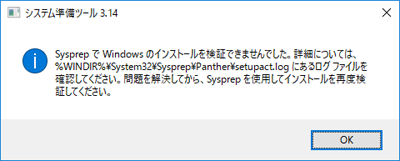
гАМгБУгВУгБ™гБУгБ®гБ™гВЙ Win 10 гБ™гВУгБ¶е∞ОеЕ•гБЧгБ™гБНгВГгВИгБЛгБ£гБЯвА¶вА¶гАВгАН
гБ™гВУгБ¶еЊМжВФгБЧгБ¶гБЧгБЊгБДгБЭгБЖгБІгБЩгБМгАБгБЊгБ†е§ІдЄИе§ЂпЉБ
зІБгВВеРМгБШгВИгБЖгБ™е§±жХЧгВТгБЧгБ¶гБЧгБЊгБДгАБдЄАжЩВгБѓгГСгВљгВ≥гГ≥гВТжКХгБТгБЛгБСгБЊгБЧгБЯгБМ (зђС)гАБдЇЇжЯ±гБЃжДПеЬ∞гБІдљХгБ®гБЛзД°дЇЛгБЂгБІгБНгВЛжЦєж≥ХгВТз™БгБНж≠ҐгВБгВЛгБУгБ®гБМгБІгБНгБЊгБЧгБЯ (зђС)
гБІгБНгВЛгБ†гБСз∞°еНШгБЂгАБгБЭгБЧгБ¶й†ЖгВТињљгБ£гБ¶гВВгВЙгБИгВМгБ∞ењЕгБЪгБІгБНгВЛгВИгБЖгБЂгБЊгБ®гВБгБ¶гБДгБЊгБЩгБЃгБІгАБе∞СгБЧйХЈгБДгБІгБЩгБМеЃЙењГгБЧгБ¶и™≠гБњйА≤гВБгБ¶гБПгБ†гБХгБДгАВ
вЦ† Windows 10 Pro гБІ Sysprep гВТи°МгБЖгБ®гАБгБ™гБЬгВ®гГ©гГЉгБМеЗЇгВЛгБЃгБЛпЉЯ
гБУгВМгБѓгАБ2015 еєі 11 жЬИгБЃгВҐгГГгГЧгГЗгГЉгГИгБІ Win 10 гБМгГРгГЉгВЄгГІгГ≥ 1511 гБЂгБ™гБ£гБЯгБУгБ®гБМйЦҐдњВгБЧгБ¶гБДгБЊгБЩгАВ
гБУгБЃгВҐгГГгГЧгГЗгГЉгГИгБЂгВИгВКгАБдљХгБ®гГНгГГгГИгБЂжО•зґЪгБЩгВЛгБ†гБСгБІ [Candy Crush Saga]¬†гВД [Netflix] гБ™гБ©гБЃгВєгГИгВҐгВҐгГЧгГ™гБМеЛЭжЙЛгБЂй†Жжђ°гВ§гГ≥гВєгГИгГЉгГЂгБХгВМгБ¶гБДгБПгВИгБЖгБЂгБ™гВКгБЊгБЧгБЯгАВ
гБЭгБУгБЊгБІгБ™гВЙгБДгБДгБЃгБІгБЩгБМгАБгБЭгВМгВЙгБЃгВҐгГЧгГ™гБМ Sysprep гБЃгВЄгГ£гГЮгБЂгБ™гБ£гБЯзµРжЮЬгАБеЖТй†≠гБЃгВИгБЖгБ™гВ®гГ©гГЉгБМеЗЇгВЛгВИгБЖгБЂгБ™гБ£гБ¶гБЧгБЊгБ£гБЯгВУгБІгБЩгБ≠гАВ
гАМгБ™гВУгБ¶ OS гБ†пЉБгАН
гБХгВЙгБЂеЫ∞гБ£гБЯгБУгБ®гБЂгАБгБУгБЃгВҐгГЧгГ™гБЯгБ°гБѓгГ¶гГЉгВґгГЉгБФгБ®гБЂгВ§гГ≥гВєгГИгГЉгГЂгБХгВМгБЊгБЩгБЃгБІгАБзЃ°зРЖиАЕгБ®ж®ЩжЇЦгГ¶гГЉгВґгГЉгБЃгВҐгВЂгВ¶гГ≥гГИгВТдљЬгБ£гБ¶гБДгБЯе†іеРИгБѓгАБгБЭгВМгБЮгВМгБЂгВҐгГЧгГ™гБМгВ§гГ≥гВєгГИгГЉгГЂгБХгВМгБ¶гБЧгБЊгБДгБЊгБЩгАВгБЧгБЛгВВеРМгБШй†ЖгБІгБѓгБВгВКгБЊгБЫгВУгАВдЄАжЦєгБѓ [Candy Crush Saga] гБМеЕИгБЂгАБгВВгБЖдЄАжЦєгБѓ [Netflix] гБМеЕИгБЂгАБгБ®гБДгБЖжДЯгБШгБІгАБгВµгВ§гГ≥гВ§гГ≥гБЧгБ¶гБДгВЛйЦУгБЂй†ЖдЄНеРМгБІгБЃпљЮгВУгБ≥гВКгБ®еЕ•гБ£гБ¶гБДгБНгБЊгБЩгАВгБВгББгГЉгВВгБЕ (жАТ)
вЦ† гВҐгГЧгГ™гБЃиЗ™еЛХгВ§гГ≥гВєгГИгГЉгГЂгБѓгАБгВ∞гГЂгГЉгГЧгГЭгГ™гВЈгГЉгБЃйБ©зФ®гБІйШїж≠ҐгБІгБНгВЛгВУгБШгВГгБ™гБДгБЃпЉЯ
зІБгВВгГПгГЮгБ£гБ¶гБЧгБЊгБ£гБЯгБЃгБІгБЩгБМгАБжЃЛењµгБ™гБМгВЙгБУгВМгБІгБѓйШїж≠ҐгБІгБНгБЊгБЫгВУгАВ
гБ°гБ™гБњгБЂ Microsoft TechnetгБЃи®ШдЇЛ (гБУгБ°гВЙ) гБЂгБѓ 2016.9.22 зПЊеЬ®гАБжђ°гБЃгВИгБЖгБЂиЉЙгБ£гБ¶гБДгБЊгБЩгАВ
гАМгГЮгВєгВњгГЉдљЬжИРжЩВгБЂ [Microsoft гВ≥гГ≥гВЈгГ•гГЉгГЮгГЉгВ®гВѓгВєгГЪгГ™гВ®гГ≥гВєгВТзД°еКєгБЂгБЩгВЛ] гБ®гБДгБЖи®≠еЃЪгВТжЬЙеКєгБЂгБЩгВЛгБУгБ®гБІгАБгВҐгГЧгГ™гБЃиЗ™еЛХгВ§гГ≥гВєгГИгГЉгГЂгВТйШ≤гБРгБУгБ®гБМгБІгБНгВЛгАВ(и¶БзіДгБЧгБ¶гБДгБЊгБЩ)гАН
гБЭгВМгВТдњ°гБШгБ¶гВѓгГ™гГЉгГ≥гВ§гГ≥гВєгГИгГЉгГЂгБЛгВЙгБЃгГЮгВєгВњгГЉдљЬжИРгВТ 2 еЇ¶гВВи°МгБДгБЊгБЧгБЯгБМгАБгВ®гГ©гГЉгБѓеПОгБЊгВКгБЊгБЫгВУгБІгБЧгБЯ (жАТ)
гАМдљХгБУгВМгАБгВ¶гВљгБ™гБЃ!?гАНгБ®жАЭгБ£гБ¶гБЧгБЊгБДгБЊгБЩгБМгАБжђ°гБЃзФїйЭҐгВТгВИпљЮгБПи¶ЛгБ¶гБПгБ†гБХгБДгАВ
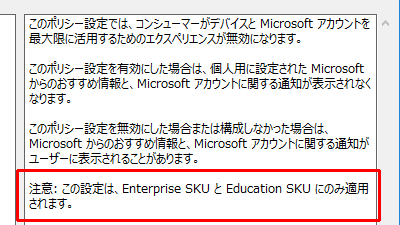
Enterprise гБ® EducationгАБгБ©гБ°гВЙгБЛгБЃгВ®гГЗгВ£гВЈгГІгГ≥ (SKU = Stock Keeping Units) гБІгБЧгБЛж©ЯиГљгБЧгБ™гБДгАБгБ§гБЊгВК Windows 10 гБЃгАМPro гБІгБѓйБ©зФ®гБІгБНгБ™гБДгАНгБ®жЫЄгБДгБ¶гБВгВКгБЊгБЩпЉБ
гАМгБ™гВУгБШгВГгБЭгВКгВГ!!гАА(# пЊЯ–ФпЊЯ)гАН
гБ®гБЂгБЛгБП Pro гБІгБѓгВҐгГЧгГ™гБЃиЗ™еЛХгВ§гГ≥гВєгГИгГЉгГЂгВТж≠ҐгВБгВЛгБУгБ®гБѓгБІгБНгБЊгБЫгВУгАВгГНгГГгГИгБЂжО•зґЪгБЧгБ™гБСгВМгБ∞йШїж≠ҐгБІгБНгБЊгБЩгБМгАБгБЭгВМгБѓгБ™гБДгБІгБЩгВИгБ≠вА¶вА¶гАВWindows Update гВВгБІгБНгВДгБЧгБ™гБД (зђС)гААгБУгВУгБ™жЙЛж≥ХгВТе†ВгАЕгБ®жПРж°ИгБЩгВЛгБ™пЉБгААгБ®еПЂгБ≥гБЯгБДгАВ
гБ™гБЃгБІгАБгВҐгГЧгГ™гБЃиЗ™еЛХгВ§гГ≥гВєгГИгГЉгГЂгВТж≠ҐгВБгВЛгБЃгБѓгБВгБНгВЙгВБгБЊгБЩгАВ
вЦ† гБІгБѓгАБгБ©гБЖгБЩгВМгБ∞ Win 10 Pro гБІ Sysprep гБІгБНгВЛгВИгБЖгБЂгБ™гВЛгБЃгБЛпЉЯ
гБЛгВУгБЯгВУгБЂи®АгБИгБ∞гАБSysprep зЫіеЙНгБЂгАБиЗ™еЛХгВ§гГ≥гВєгГИгГЉгГЂгБХгВМгБЯгВҐгГЧгГ™гВТгБЩгБєгБ¶еЙКйЩ§гБЩгВМгБ∞иІ£ж±ЇгБЧгБЊгБЩгАВ
гБЯгБ†гБЧж∞ЧгВТдїШгБСгБ¶гБПгБ†гБХгБДпЉБ
[и®≠еЃЪ] – [гВЈгВєгГЖгГ†] –¬†[гВҐгГЧгГ™гБ®ж©ЯиГљ] гБЛгВЙгВҐгГ≥гВ§гГ≥гВєгГИгГЉгГЂгБЧгБ¶гВВиІ£ж±ЇгБЧгБЊгБЫгВУгАВ
гБІгБѓгАБгБ©гБЖгБЩгВМгБ∞гБДгБДгБЃгБЛпЉЯ
Windows PowerShell гВТдљњгБ£гБ¶гАБгГ¶гГЉгВґгГЉгБФгБ®гБЂгВҐгГЧгГ™гВТеЙКйЩ§гБЧгБ¶гБДгБНгБЊгБЩгАВ
гАМгБИгБ£!?гААгБЭгВМгБ£гБ¶гВ≥гГЮгГ≥гГЙгГЧгГ≠гГ≥гГЧгГИгБњгБЯгБДгБ™гВДгБ§пЉЯгААйЫ£гБЧгБДгВУгБШгВГгБ™гБДгБЃпЉЯгАН
гБѓгБДгАБ祯гБЛгБЂжЙЛйЦУеПЦгВКгБЊгБЧгБЯгБМгАБдљХеЇ¶гВВж§Ьи®ЉгБЧгБ¶жЬАзЯ≠гБІжЄИгБЊгБЫгВЙгВМгВЛгВИгБЖгБЂгБЊгБ®гВБгБЊгБЧгБЯгБЃгБІгАБгБМгВУгБ∞гВКгБЊгБЧгВЗгБЖпЉБ
вЦЉгААвЦЉгААжЙЛй†ЖгААвЦЉгААвЦЉ
1. гБЊгБЪгБѓзЃ°зРЖиАЕгВҐгВЂгВ¶гГ≥гГИгБІ Windows гБЂгВµгВ§гГ≥гВ§гГ≥гБЧгБ¶гБПгБ†гБХгБДгАВ
2. гВҐгГЧгГ™гВТдЄАжЛђеЙКйЩ§гБЩгВЛгВ≥гГЮгГ≥гГЙгГХгВ°гВ§гГЂгВТжЇЦеВЩгБЧгБЊгБЩгАВ
дїКеЫЮгБѓзІБгБЃжЦєгБІдљЬгБ£гБ¶гБВгВКгБЊгБЩгБЃгБІгАБгБЭгВМгВТдљњгБ£гБ¶гБПгБ†гБХгБДгАВ
дЄЛгБЃгВҐгВ§гВ≥гГ≥зФїеГПгВТеП≥гВѓгГ™гГГгВѓ – [еѓЊи±°гВТгГХгВ°гВ§гГЂгБЂдњЭе≠Ш] гБІгГЗгВєгВѓгГИгГГгГЧгБЂдњЭе≠ШгБЧгБ¶гБПгБ†гБХгБДгАВ
гБЭгБЃгБВгБ® C: гГЙгГ©гВ§гГЦзЫідЄЛгБЂзІїеЛХгБХгБЫгБ¶гБКгБПгБ®гАБдљХгБЛгБ®дЊњеИ©гБІгБЩгАВ
3. Windows PowerShell гВТзЃ°зРЖиАЕгБ®гБЧгБ¶еЃЯи°МгБЧгБЊгБЩгАВ
(гВҐгГЧгГ™еЙКйЩ§гБЃгВ≥гГЮгГ≥гГЙгВТеЃЯи°МгБІгБНгВЛгВИгБЖгБЂгБЩгВЛгБЯгВБгАБзЃ°зРЖиАЕгБІгБВгВЛењЕи¶БгБМгБВгВКгБЊгБЩ)
гВєгВњгГЉгГИзФїйЭҐгБЃдЄАи¶ІгБЛгВЙ [Windows PowerShell] гГХгВ©гГЂгГАгГЉгВТйЦЛгБНгАБдЄ≠гБЃ [Windows PowerShell] гВТеП≥гВѓгГ™гГГгВѓ – [зЃ°зРЖиАЕгБ®гБЧгБ¶еЃЯи°М] гВТйБЄжКЮгБЧгБЊгБЩгАВ
4. [гГ¶гГЉгВґгГЉгВҐгВЂгВ¶гГ≥гГИеИґеЊ°] гВ¶гВ£гГ≥гГЙгВ¶гБМи°®з§ЇгБХгВМгВЛгБЃгБІгАБ[гБѓгБД] гВТйБЄжКЮгБЧгБЊгБЩгАВ
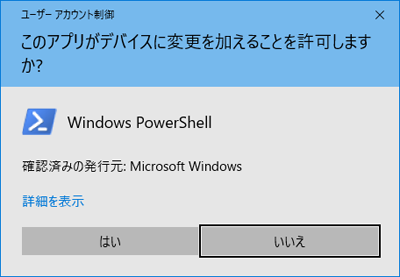
5. “PS C:пњ•Windowsпњ•System32> ” гБЂзґЪгБСгБ¶ “Set-ExecutionPolicy RemoteSigned” гБ®еЕ•еКЫгБЧгБ¶ EnterгАВеЕ®йГ®е∞ПжЦЗе≠ЧгБІгВВгБЛгБЊгБДгБЊгБЫгВУгАВ”RemoteпљЮ” гБЃеЙНгБЂгБ†гБСеНКиІТгВєгГЪгГЉгВєгБМгБВгВЛгБЃгБІж≥®жДПпЉБ
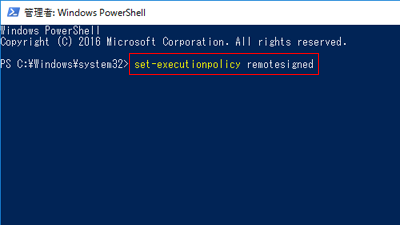
6. еЕ•еКЫгБЂжИРеКЯгБЩгВЛгБ®гАБ
“еЃЯи°МгГЭгГ™гВЈгГЉгБЃе§ЙжЫігААеЃЯи°МгГЭгГ™гВЈгГЉгБѓгАБдњ°й†ЉгБХгВМгБ¶гБДгБ™гБДгВєгВѓгГ™гГЧгГИгБЛгВЙгБЃпљЮ”
гБ®йХЈгАЕиБЮгБДгБ¶гБНгБЊгБЩгБЃгБІгАБгАМгБѓгБД (YES)гАНгВТз§ЇгБЩ “Y” гВТеЕ•еКЫгБЧгБ¶ EnterгАВгБУгБ°гВЙгВВе∞ПжЦЗе≠ЧгБІе§ІдЄИе§ЂгБІгБЩгАВ
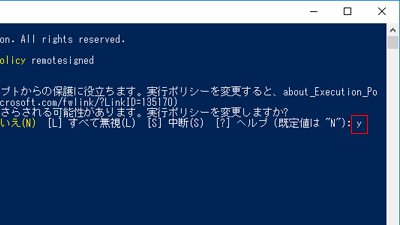
7. жђ°гБЃи°МгБЂгАБдљХдЇЛгВВгБ™гБП “PS C:пњ•Windowsпњ•System32> ” гБЃжЦЗе≠ЧгБМи°®з§ЇгБХгВМгБЯгВЙгАБи®≠еЃЪгБѓеЃМдЇЖгБІгБЩгАВ
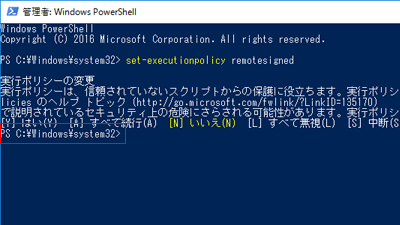
8. гБЭгВМгБІгБѓжЙЛй†Ж¬†2 гБІзФ®жДПгБЧгБЯгВєгВѓгГ™гГЧгГИгВТдљњгБ£гБ¶гАБгБДгВИгБДгВИгВҐгГЧгГ™гВТдЄАжЛђеЙКйЩ§гБЧгБЊгБЩгАВ
“PS C:пњ•Windowsпњ•System32> ” гБЂзґЪгБСгБ¶ “C:пњ•remove.ps1” гБ®еЕ•еКЫгБЧгБ¶ EnterгАВ(вЖРгБУгБУгБЃ “C:пњ•removeпљЮ” гБѓеЖЖгГЮгГЉгВѓгВТеЕ®иІТгБЂгБЧгБ¶гБДгВЛгБЃгБІгАБгВ≥гГФгГЪгБЩгВЛе†іеРИгБѓеНКиІТгБЂзЫігБЧгБ¶гБПгБ†гБХгБД)
гВВгБЧ PS1 гГХгВ°гВ§гГЂгБМ C: гГЙгГ©гВ§гГЦзЫідЄЛгБІгБ™гБДе†іеРИгБѓгАБеЕ•еКЫгБЩгВЛгГСгВєгВТе§ЙгБИгБ¶гБПгБ†гБХгБДгАВ
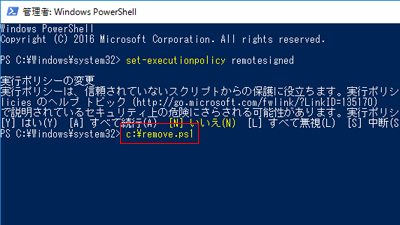
9. PS1 гГХгВ°гВ§гГЂгБЃеЃЯи°МгБЂжИРеКЯгБЩгВМгБ∞гАБжђ°гБЃеЖЩзЬЯгБЃгВИгБЖгБЂгВ∞гГ™гГЉгГ≥гБЃеЄѓгБМдЄКгБЂйЗНгБ™гБ£гБ¶гАБеЙКйЩ§гБМеЃЯи°МгБХгВМгБЊгБЩгАВ
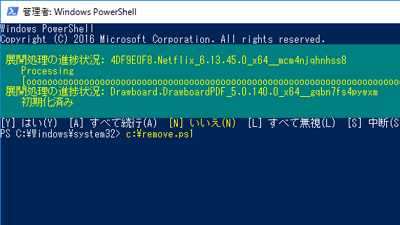
10. гВ∞гГ™гГЉгГ≥гБЃеЄѓгБМжґИгБИгАБжђ°гБЃи°МгБЂдљХдЇЛгВВгБ™гБП “PS C:пњ•Windowsпњ•System32> ” гБЃжЦЗе≠ЧгБМи°®з§ЇгБХгВМгБЯгВЙгАБгВµгВ§гГ≥гВ§гГ≥дЄ≠гБЃгВҐгВЂгВ¶гГ≥гГИгБЃгВҐгГЧгГ™еЙКйЩ§гБѓеЃМдЇЖгБІгБЩгАВ
“Exit” гБ®еЕ•еКЫгБЩгВЛгБЛгАБ[√Ч] гВТгВѓгГ™гГГгВѓгБЧгБ¶ Windows PowerShell гВТйЦЙгБШгБЊгБЧгВЗгБЖгАВ
11. гВВгБЧгБїгБЛгБЂгВВгВҐгВЂгВ¶гГ≥гГИгБМгБВгВЛе†іеРИгБѓгАБгБЭгБ°гВЙгБЂгВµгВ§гГ≥гВ§гГ≥гБЧзЫігБЧгБ¶жЙЛй†Ж 12 гБЄгАВгБ™гБСгВМгБ∞гАБжЙЛй†Ж 16 гБЄйА≤гВУгБІгБПгБ†гБХгБДгАВ
вФАгААвФАгААвФАгААвФАгААвФА
12. жђ°гБЃгВҐгВЂгВ¶гГ≥гГИгБЂгВµгВ§гГ≥гВ§гГ≥гБІгБНгБЯгВЙгАБжЧ©йАЯ Windows PowerShell гВТиµЈеЛХгБЧгБЊгБЩгАВ
гВєгВњгГЉгГИзФїйЭҐгБЃдЄАи¶ІгБЛгВЙ [Windows PowerShell] гГХгВ©гГЂгГАгГЉгВТйЦЛгБНгАБдЄ≠гБЃ [Windows PowerShell] гВТйБЄжКЮгБЧгБ¶гБПгБ†гБХгБДгАВдїКеЫЮгБѓзЃ°зРЖиАЕгБ®гБЧгБ¶еЃЯи°МгБЧгБ¶гБѓгГАгГ°гБ™гБЃгБІгАБжЩЃйАЪгБЂиµЈеЛХгБЧгБ¶гБПгБ†гБХгБДгАВ
(зЃ°зРЖиАЕгВҐгВЂгВ¶гГ≥гГИгБЃгВҐгГЧгГ™гБІгБѓгБ™гБПгАБгБВгБПгБЊгБІдїКгВµгВ§гГ≥гВ§гГ≥гБЧгБ¶гБДгВЛгВҐгВЂгВ¶гГ≥гГИгБЃгВҐгГЧгГ™гВТеЙКйЩ§гБЩгВЛгБЯгВБ)
13. жЙЛй†Ж¬†8 гБ®еРМгБШгБПгАБгВєгВѓгГ™гГЧгГИгВТдљњгБ£гБ¶гВҐгГЧгГ™гВТдЄАжЛђеЙКйЩ§гБЧгБЊгБЩгАВ
дїКеЫЮгБѓ “PS C:пњ•Windowsпњ•System32> ” гБІгБѓгБ™гБП “PS C:пњ•Usersпњ•” гБЃгБВгБ®гБЂгВҐгВЂгВ¶гГ≥гГИеРНгБМ еЕ•гБ£гБ¶гБДгВМгБ∞ж≠£иІ£ (зЃ°зРЖиАЕгБ®гБЧгБ¶еЃЯи°МгБЧгБ¶гБДгБ™гБДгАБгБ®гБДгБЖжДПеС≥) гБІгБЩгАВ
гБЭгВМгБІгБѓгАБ”PS C:пњ•Usersпњ•гВҐгВЂгВ¶гГ≥гГИеРН> ” гБЂзґЪгБСгБ¶ “C:пњ•remove.ps1” гБ®еЕ•еКЫгБЧгБ¶ Enter гБІгБЩгАВ
14. жЙЛй†Ж 9пљЮ10 гБЃгВИгБЖгБЂгАБгВ∞гГ™гГЉгГ≥еЄѓгБМи°®з§ЇгБХгВМзµВгБИгБЯгВЙгАБWindows PowerShell гВТйЦЙгБШгБЊгБЩгАВ
15. гБЊгБ†гБїгБЛгБЂгВВгВҐгВЂгВ¶гГ≥гГИгБМгБВгВЛгВИгБЖгБ™гВЙгАБгБХгВЙгБЂгВµгВ§гГ≥гВ§гГ≥гБЧзЫігБЧгБ¶жЙЛй†Ж 12 гБЂжИїгВКгБЊгБЩгАВгБ™гБСгВМгБ∞жђ°гБЂйА≤гВУгБІгБПгБ†гБХгБДгАВ
вФАгААвФАгААвФАгААвФАгААвФА
16. гБКеЊЕгБЯгБЫгБЧгБЊгБЧгБЯгАВжЇАгВТжМБгБЧгБ¶гАБSysprep гВТеЃЯи°МгБЧгБ¶гБПгБ†гБХгБДпЉБ
вЦ† дЄКи®ШгБЃжЙЛй†ЖгБІгВВгВ®гГ©гГЉгБМеЗЇгБ¶гБЧгБЊгБ£гБЯгБ®гБНгБѓпЉЯ
еЃЙењГгБЧгБ¶гБПгБ†гБХгБДгАБ展гБДгБ¶вА¶вА¶гБШгВГгБ™гБПгБ¶гАБгБЊгБ†жЙЛгБѓгБВгВКгБЊгБЩгБЛгВЙгБФеЃЙењГгВТгАВ
гБКгБЭгВЙгБПгАБеЖТй†≠гБ®еРМгБШгВ®гГ©гГЉ¬†вЖУ гБМеЗЇгБЯгБЛгБ®жАЭгБДгБЊгБЩгАВ
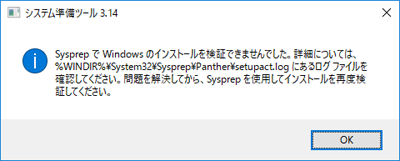
гБ®и®АгБЖгБУгБ®гБІгАБи®АгВПгВМгБЯйАЪгВКгБЂгГ≠гВ∞гГХгВ°гВ§гГЂгВТи¶ЛгБ¶гБњгБЊгБЧгВЗгБЖгАВ
17. [C:] – [Windows] – [System32] – [Sysprep]¬†– [Panther] гГХгВ©гГЂгГАгГЉгБЂгБВгВЛ [setuperr.log] гВТгАБгГ°гГҐеЄ≥гБ™гБ©гБІйЦЛгБДгБ¶гБњгБ¶гБПгБ†гБХгБДгАВ
вАї гВ®гГ©гГЉгБЂгБѓ [setupact.log] гВТи¶ЛгВНгБ®жМЗеЃЪгБХгВМгБ¶гБДгБЊгБЩгБМгАБгБЭгБУгБЛгВЙгВ®гГ©гГЉгГ≠гВ∞гБ†гБСгВТжКЬгБНеЗЇгБЧгБЯгБЃгБМ [setuperr.log] гБІгБЩгАВгБ™гБЃгБІгАБгБФжМЗеРНгБЃгГХгВ°гВ§гГЂгБІгБѓгБ™гБП [setuperr.log] гВТйЦЛгБДгБЯжЦєгБМеЬІеАТзЪДгБЂи¶ЛгВДгБЩгБД (ењГгБМжКШгВМгБ™гБД) гБІгБЩгАВ
18. [setuperr.log] гБЃ 1 и°МзЫЃгБЂгБѓгАБжђ°гБЃгВИгБЖгБ™гВ®гГ©гГЉжЦЗгБМгБВгВЛгБЛгБ®жАЭгБДгБЊгБЩгАВ
SYSPRP Package¬†<гВҐгГЧгГ™гБЃгГСгГГгВ±гГЉгВЄеРН> was installed for a user, but not provisioned for all users. This package will not function properly in the sysprep image.
гБЭгБЃи°МгБЛгВЙгАБ”<гВҐгГЧгГ™гБЃгГСгГГгВ±гГЉгВЄеРН>” гБ®жЫЄгБЛгВМгБЯйГ®еИЖгБЃжЦЗе≠ЧгВТи¶ЛгБ¶гБПгБ†гБХгБДгАВ
“Microsoft.MicrosoftStickyNotes_1.1.24.0_x64__8wekyb3d8bbwe” гБЃгВИгБЖгБ™жДЯгБШгБЃгГСгГГгВ±гГЉгВЄеРНгБМжЫЄгБЛгВМгБ¶гБДгВЛгБЛгБ®жАЭгБДгБЊгБЩгАВгБУгВМгБМгАБSysprep гБЃгВЄгГ£гГЮгВТгБЧгБ¶гБДгВЛгВҐгГЧгГ™гБЃж≠£дљУгБІгБЩпЉБ
(гБУгБЃгВҐгГЧгГ™еРНгБѓеЃЯдЊЛгБІгБЩгБМгАБйБХгБЖе†іеРИгВВгБВгВКгБЊгБЩ)
гБУгБЃгВҐгГЧгГ™гБЂеИґи£БгВТеК†гБИгБЯгБДгБ®гБУгВНгБІгБЩгБМгАБж∞ЧжМБгБ°гВТйОЃгВБгБ¶гАБгБЭгБЃжЦЗе≠ЧгБЛгВЙжЬАеИЭгБЃгВҐгГ≥гГАгГЉгГРгГЉ “_” гБЊгБІгВТгВ≥гГФгГЉгБЧгБ¶гБПгБ†гБХгБДгАВ
гБУгБЃдЊЛгБІгБѓ “Microsoft.MicrosoftStickyNotes_” гБЊгБІгБІгБЩгБ≠гАВ
19.¬†C: гГЙгГ©гВ§гГЦзЫідЄЛгБЂжЃЛгБЧгБ¶гБКгБДгБЯ¬†remove.ps1 гВТйЦЛгБНгБЊгБЩгАВ
20. “$list = @(“гААгБ®жЫЄгБЛгВМгБЯжђ°гБЃи°МгБЂгАБжђ°гБЃгВИгБЖгБЂињљи®ШгБЧгБЊгБЩгАВ
“<жЙЛй†Ж 18 гБІгВ≥гГФгГЉгБЧгБЯгГСгГГгВ±гГЉгВЄеРН>.”,
дїКеЫЮгБЃдЊЛгВТдљњгБЖгБ®гАБ”Microsoft.MicrosoftStickyNotes_.”,гААгБ®гБДгБЖгВИгБЖгБЂгБ™гВКгБЊгБЩгАВ
жЬАеЊМгБЃгГФгГ™гВ™гГЙгАБгГАгГЦгГЂгВѓгВ©гГЉгГЖгГЉгВЈгГІгГ≥гАБгВЂгГ≥гГЮгБЂж≥®жДПгБЧгБ¶гБПгБ†гБХгБДгАВ
гБЭгБЖгБЩгВЛгБ®гАБжђ°гБЃгВИгБЖгБЂгБ™гВКгБЊгБЩгБ≠гАВ
$list = @( "Microsoft.MicrosoftStickyNotes_.", "4DF9E0F8.Netflix_.",
21. PS1 гГХгВ°гВ§гГЂгВТдЄКжЫЄгБНдњЭе≠ШгБЧгБ¶йЦЙгБШгБЊгБЩгАВ
22. гБ°гВЗгБ£гБ®е§Іе§ЙгБІгБЩгБМжЙЛй†Ж¬†3 гБЊгБІжИїгВКгАБеЖНеЇ¶жЙЛй†ЖгВТйА≤гВБгБ¶гБДгБНгБЊгБЩгАВжЙЛй†Ж 5пљЮ7 гБЃеЃЯи°МгГЭгГ™гВЈгГЉи®≠еЃЪгБѓй£ЫгБ∞гБЧгБ¶гБЛгБЊгБДгБЊгБЫгВУгБЃгБІгАБеЖНеЇ¶ PS1 гГХгВ°гВ§гГЂгВТеЃЯи°МгБЧгАБSysprep гВТгБЩгВЛгБ®гБУгВНгБЊгБІйА≤гВБгБ¶гБПгБ†гБХгБДгАВ
зД°дЇЛгБЂгБІгБНгВМгБ∞гАБгВБгБІгБЯгБПеЃМдЇЖгБІгБЩпЉБ
гБЊгБЯгБЊгБЯгВ®гГ©гГЉгБМеЗЇгБ¶гБЧгБЊгБ£гБЯгВЙпЉЯгААеЕ®зДґе§ІдЄИе§ЂгБІгБЩгАВ
жЙЛй†Ж 17 гБЛгВЙгВДгВКзЫігБЧгАБжЦ∞гБЯгБЂгБ≤гБ£гБЛгБЛгБ£гБЯгВҐгГЧгГ™еРНгВТ PS1 гГХгВ°гВ§гГЂгБЂињљи®ШгАВгВВгБЖдЄАеЇ¶ PS1 гГХгВ°гВ§гГЂгВТеЃЯи°МгБЧгБ¶ SysprepгАВгБУгВМгВТ Sysprep гБМжИРеКЯгБЩгВЛгБЊгБІгБПгВКињФгБЩгБУгБ®гБІгАБгБДгБ§гБЛењЕгБЪжИРеКЯгБЧгБЊгБЩгАВ
PS1 гГХгВ°гВ§гГЂгВТи¶ЛгВМгБ∞еИЖгБЛгВЛйАЪгВКгАБзІБгБѓ 7 еЫЮгВДгВКгБЊгБЧгБЯгВИ (ж±Ч)
гБУгБЃи®ШдЇЛгБІдљњгБ£гБЯ PS1 гГХгВ°гВ§гГЂгБѓ 2016.9.23 гБЂдљЬгБ£гБЯгВВгБЃгБ™гБЃгБІгАБжЩВйЦУгБМзµМгБ§гБЂгБ§гВМгБ¶еЙКйЩ§гБЧгБ™гБСгВМгБ∞гБ™гВЙгБ™гБДгВҐгГЧгГ™гВВеҐЧгБИгБ¶гБДгБПгБ®жАЭгВПгВМгБЊгБЩгБМгАБйЭҐеАТгБ™гБ†гБСгБІењЕгБЪжИРеКЯгБЧгБЊгБЩгБЃгБІгАБењГжКШгВМгБЪгБЂгГИгГ©гВ§гБЧгБ¶гБњгБ¶гБПгБ†гБХгБДпЉБ
ењЕгБЪгБІгБНгБЊгБЩпЉБ
вАї гВВгБЧгВИгБСгВМгБ∞гАБйБФжИРгБІгБНгБЯгБЛгБ©гБЖгБЛгБ†гБСгБІгВВгВ≥гГ°гГ≥гГИгБДгБЯгБ†гБСгВЛгБ®еєЄгБДгБІгБЩгАВ
вАї ињљи®ШгБЧгБЯгВҐгГЧгГ™еРНгВВжХЩгБИгБ¶гБДгБЯгБ†гБСгВЛгБ®гАБгБЩгБФгБПеђЙгБЧгБДгБІгБЩгАВ
вАї дЄЛгБЃгГЬгВњгГ≥гБЛгВЙгБЃ [гГДгВ§гГЉгГИ]¬†гВД [гБДгБДгБ≠пЉБ] гВВж≠УињОгБІгБЩгАВ
гАА_(._.)_

гБУгБ°гВЙгБЃжГЕ冱гБЃгБКгБЛгБТгБІзД°дЇЛSysprep гВТжИРеКЯгБХгБЫгВЛгБУгБ®гБМгБІгБНгБЊгБЧгБЯгАВ
дїКеЫЮињљеК†гБЧгБЯгВҐгГЧгГ™еРНгБѓгАБ
“flaregamesGmbH.RoyalRevolt2_.”,
“Microsoft.MinecraftUWP_.”,
“Microsoft.WindowsAlarms_.”,
“Microsoft.WindowsStore_.”,
“microsoft.windowscommunicationsapps_.”,
“Microsoft.WindowsCalculator_.”,
“NAVER.LINEwin8_.”,
“Facebook.Facebook_.”,
гБІгБЧгБЯгАВ
гБДгВДгАБйХЈгБДйБУгБЃгВКгБІгБЧгБЯпЉИзђСпЉЙ
nakajima гБХгВУгАБгВ≥гГ°гГ≥гГИгБВгВКгБМгБ®гБЖгБФгБЦгБДгБЊгБЩгАВ
иґЕгГЮгГЛгВҐгГГгВѓгБ™гГНгВњгБІгБЧгБЯгБМгАБгБКељєгБЂзЂЛгБ£гБЯгВИгБЖгБІгБЖгВМгБЧгБДгБІгБЩпЉБ ^^
и≤ійЗНгБ™гВҐгГЧгГ™гБЃгГ™гВєгГИгВВеПВиАГгБЂгБХгБЫгБ¶гБДгБЯгБ†гБНгБЊгБЩгБ≠пЉБ
гБУгБ°гВЙгБЃи®ШдЇЛгВТеПВиАГгБЂгБХгБЫгБ¶гБДгБЯгБ†гБНгБЊгБЧгБЯгАВ
зІБгБЃгБїгБЖгБІи©¶гБЧгБЯзТ∞еҐГгБѓWindows10Pro64bit VLгБІгБЩ
дљЬжИРгБЧгБЯгГ™гВєгГИгБѓдЄЛи®ШгБЃгВИгБЖгБЂгБ™гБ£гБ¶гБДгБЊгБЩ
“Microsoft.XboxGameCallableUI_1000.14393.0.0_neutral_neutral_cw5n1h2txyewy”
“Microsoft.BingWeather_4.9.51.0_x86__8wekyb3d8bbwe”
“Microsoft.XboxApp_15.18.23005.0_x64__8wekyb3d8bbwe”
“Microsoft.XboxIdentityProvider_11.18.16009.0_x64__8wekyb3d8bbwe”
“Microsoft.ZuneMusic_3.6.19261.0_x64__8wekyb3d8bbwe”
“0D16BB98.Houzz_1.1.18.0_neutral__gyej1c4xgx4mg”
“NAVER.LINEwin8_5.4.7.0_x64__8ptj331gd3tyt”
“Facebook.Facebook_77.754.22711.0_x86__8xx8rvfyw5nnt”
“Microsoft.SkypeApp_11.4.86.0_x64__kzf8qxf38zg5c”
“Microsoft.ZuneVideo_3.6.19281.0_x64__8wekyb3d8bbwe”
“Microsoft.People_10.0.11902.0_x64__8wekyb3d8bbwe”
“Microsoft.OneConnect_1.1605.17.0_x64__8wekyb3d8bbwe”
“Microsoft.Office.OneNote_17.6868.57981.0_x64__8wekyb3d8bbwe”
“Microsoft.3DBuilder_11.0.47.0_x64__8wekyb3d8bbwe”
“flaregamesGmbH.RoyalRevolt2_2.7.0.2_x86__g0q0z3kw54rap”
“king.com.CandyCrushSodaSaga_1.82.900.0_x86__kgqvnymyfvs32”
“Microsoft.BingNews_4.18.41.0_x86__8wekyb3d8bbwe”
“Microsoft.BingWeather_4.9.51.0_x86__8wekyb3d8bbwe”
е§Іе§ЙгБ™дљЬж•≠гБІгБЧгБЯгБ≠гГїгГїгГї
гБВгВКгБМгБ®гБЖгБФгБЦгБДгБЊгБЩпЉБ
жЈ±е§ЬгБЂжВ©гВУгБІгБДгБЊгБЧгБЯгБМгАБгБУгБ°гВЙгВТзЩЇи¶ЛгБЧгБ¶зД°дЇЛгБЂеЄ∞еЃЕгБІгБНгБЊгБЧгБЯгАВ
дїКеЫЮињљеК†гБЧгБЯгБЃгБѓгАБ
“Microsoft.5220175982889_”
гБ†гБСгБІгБЩгАВ
йА£жКХгБЩгБњгБЊгБЫгВУ
姱秊гБЧгБЊгБЧгБЯгАВ
дїКеЫЮгБѓжО≤иЉЙгБДгБЯгБ†гБДгБ¶гБДгВЛгАМremove.ps1гАНгБЃгБњгБІиІ£ж±ЇгБІгБНгБЊгБЧгБЯгАВ
жЈ±е§ЬгБЂжВ©гВУгБІгБДгБ¶гАБгБУгБ°гВЙгБЂгБЯгБ©гВКзЭАгБНзД°дЇЛгБЂеЄ∞еЃЕгБІгБНгБЊгБЧгБЯгАВ
гБВгВКгБМгБ®гБЖгБФгБЦгБДгБЊгБЧгБЯпЉБ
еЕ®гБПгБЃPCеИЭењГиАЕгБІгАБеЫ∞гВКгБѓгБ¶гБ¶гБЯгБ®гБУгВНгБЂи®ШдЇЛгВТжЛЭи¶ЛгБЧгБЊгБЧгБЯгАВ
жЧ©йАЯи®ШиЉЙгБЃйАЪгВКгБЂгВДгВНгБЖгБ®гБЧгБЊгБЧгБЯгБМгАМ3. Windows PowerShell гВТзЃ°зРЖиАЕгБ®гБЧгБ¶еЃЯи°МгБЧгБЊгБЩгАВгАНгБЃжЩВзВєгБІгВєгВњгГЉгГИгГЬгВњгГ≥гВТжКЉгБЧгБ¶гВВзД°еПНењЬгБІгБЩгАВ
дљХгБЛиІ£ж±ЇжЦєж≥ХгБМгБФгБЦгБДгБЊгБЧгБЯгВЙгБФжХЩз§Їй†ВгБСгВЛгБ®еєЄгБДгБІгБЩгАВ
win10 pro 1607гБЃSysprepгБІеЫ∞гБ£гБ¶гБДгБЯгБ®гБУгВНгААгБУгБУгБЂи°МгБНгБ§гБНгБЊгБЧгБЯ
зІБгВВгБУгБ°гВЙгБЃжГЕ冱гБЃгБКгБЛгБТгБІзД°дЇЛSysprep гВТжИРеКЯгБХгБЫгВЛгБУгБ®гБМгБІгБНгБЊгБЧгБЯгАВ
зІБгБМињљеК†гБЧгБЯгВҐгГЧгГ™гБѓ
вАЬ9E2F88E3.Twitter_.вАЭ,
гБІгБЧгБЯ
и≤ійЗНгБ™жГЕ冱жЬЙйЫ£гБЖгБФгБЦгБДгБЊгБЧгБЯгАВ
гБУгБЃеЇ¶гБѓе§Іе§ЙгБКдЄЦи©±гБЂгБ™гВКгБЊгБЧгБЯгАВ
еИЭгВБгБ¶и¶ЛгВЛгВ®гГ©гГЉгБЂй†≠гВТжК±гБИгБ¶гАБеѓЊеЗ¶гБЧгБ¶гВВжФєеЦДгБХгВМгБ™гБДдЇЛгБЂгВБгБЊгБДгБ®еРРгБНж∞ЧгВТи¶ЪгБИгБ§гБ§гБУгБ°гВЙгБЃгВµгВ§гГИгБЂи°МгБНгБ§гБНгБЊгБЧгБЯгАВ
гБКиФ≠жІШгБІзД°дЇЛгБЂsysprepеЃЯи°МгБЩгВЛдЇЛгБМгБІгБНгБЊгБЧгБЯгАВ
ињљеК†гБЧгБЯгВҐгГЧгГ™гБѓдї•дЄЛгБЂгБ™гВКгБЊгБЩгАВ
“Microsoft.People_.”,
“Microsoft.WindowsFeedbackHub_.”,
2гБ§гБІжЄИгВУгБ†гБЃгБІзЪЖгБХгБЊгВИгВКе§ІеИЖгГЮгВЈгБІгБЩгБ≠гАВ
гБВгВКгБМгБ®гБЖгБФгБЦгБДгБЊгБЧгБЯгАВ
sysprepгБЂе§±жХЧгБЧгБ¶гБЯгБ©гВКзЭАгБНгБЊгБЧгБЯгАВ
гБУгБ°гВЙгБЃжГЕ冱гБЃгБКгБЛгБТгБІзД°дЇЛsysprepеЗЇжЭ•гБЊгБЧгБЯгАВ
гБВгВКгБМгБ®гБЖгБФгБЦгБДгБЊгБЩгАВе§ІжДЯиђЭгБІгБЩгАВ
гБЭгВМгБЂгБЧгБ¶гВВењЬз≠ФгГХгВ°гВ§гГЂдљЬгБ£гБ¶гБВгВМгБУгВМгГЮгВєгВњгГЉж©ЯгВТдљЬгВКгБУгВУгБІгВВгГ°гВЄгГ£гГЉгВҐгГГгГЧгГЗгГЉгГИгБМж≠ҐгВБгВЙгВМгБ™гБДгБ™гВЙ
дљЩи®ИгБ™дљЬгВКгБУгБњгВТгБЧгБ™гБДжЦєгБМгБДгБДгВИгБЖгБ™ж∞ЧгБМгБЧгБ¶гБНгБЊгБЧгБЯгАВ
гБ≤гВНгБХгВУгАБгВ≥гГ°гГ≥гГИгБВгВКгБМгБ®гБЖгБФгБЦгБДгБЊгБЩгАВ
гБЯгБПгБХгВУгБЃгГ™гВєгГИеЖЕеЃєгВВгАБгБњгБ™гБХгВУгБЃеПВиАГгБЂгБ™гВЛгБ®жАЭгБДгБЊгБЩпЉБ
гБњгВЖгБ°гВГгВУгБХгВУгАБгВ≥гГ°гГ≥гГИгБВгВКгБМгБ®гБЖгБФгБЦгБДгБЊгБЩгАВ
зД°дЇЛгБЂеЄ∞еЃЕгБІгБНгБЯгВИгБІдљХгВИгВКгБІгБЩ (зђС)
е≤ЄзФ∞гБХгВУгАБгВ≥гГ°гГ≥гГИгБВгВКгБМгБ®гБЖгБФгБЦгБДгБЊгБЩгАВ
ињФдњ°гБМгБЛгБ™гВКйБЕгБПгБ™гБ£гБ¶гБЧгБЊгБДгАБзФ≥гБЧи®≥гБ™гБДгБІгБЩгАВ
гБНгБ£гБ®гВВгБЖиІ£ж±ЇгБХгВМгБ¶гБДгВЛгБ®жГ≥еГПгБЧгБЊгБЩгБМгАБзЃ°зРЖиАЕж®©йЩРгБЃгБ™гБДгГ¶гГЉгВґгГЉгВҐгВЂгВ¶гГ≥гГИгВТеЕ•еКЫгБЩгВЛгБ®гАБгГЂгГЉгГЧгБЧгБ¶гБДгВЛгВИгБЖгБЂгБ™гВЛгБ®жАЭгБДгБЊгБЩгБМгАБгБ©гБЖгБІгБЧгВЗгБЖпЉЯ
гБ®гБЂгБЛгБПгАБзД°дЇЛгБЂиІ£ж±ЇгБХгВМгБ¶гБДгВЛгБУгБ®гВТй°ШгБ£гБ¶гБДгБЊгБЩгАВ
ogami гБХгВУгАБгВ≥гГ°гГ≥гГИгБВгВКгБМгБ®гБЖгБФгБЦгБДгБЊгБЩгАВ
дЇЇгБЂгВИгБ£гБ¶гАБињљеК†гВҐгГЧгГ™гБМгБЛгБ™гВКйБХгБДгБЊгБЩгБ≠гАВгБУгБ°гВЙгБУгБЭи≤ійЗНгБ™жГЕ冱гБЖгВМгБЧгБДгБІгБЩгАВ
TKG гБХгВУгАБгВ≥гГ°гГ≥гГИгБВгВКгБМгБ®гБЖгБФгБЦгБДгБЊгБЩгАВ
гБЭгБЖгБІгБЩгБ≠гАБгБµгБЯгБ§гБ™гВЙгГ©гГГгВ≠гГЉпЉЯгААгБІгБЧгВЗгБЖгБЛ (зђС)
жИРеКЯгБЧгБЯгВИгБЖгБІиЙѓгБЛгБ£гБЯгБІгБЩпЉБ
гБЂгГЉгБ®admin гБХгВУгАБгВ≥гГ°гГ≥гГИгБВгВКгБМгБ®гБЖгБФгБЦгБДгБЊгБЩгАВ
гБЭгБЖгБІгБЩгБ≠гАВйАЖеҐГгБЃгБ™гБЛгАБгБ©гБУгБЊгБІ (гБДгБ§гБЊгБІ) гБУгБЃгВИгБЖгБ™дљЬж•≠гВТгБЩгВЛгБЛгБІгБЩгБ≠гАВ
иЂ¶гВБгВЛгБЛгАБEnterprise гВТи≤ЈгБЖгБЛгАБгБ®гБДгБЖ 2 жКЮгВТ Microsoft гБЂињЂгВЙгВМгБ¶гБДгВЛж∞ЧгБМгБЧгБЊгБЩ
гБѓгБШгВБгБЊгБЧгБ¶гАБгБУгВУгБ∞гВУгБѓпЉБ
жѓОеЫЮWindows10гБЂж≥£гБЛгБХгВМгБ¶гБДгВЛиАЕгБІгБЩпЉЊпЉЊпЉЫ
Windows7гБІгБѓгБЛгБ™гВКеЃЯзЄЊгБѓгБВгВЛгБ®иЗ™и≤†гБЧгБЊгБЩгБМгАБWindows10гБѓдљХгБЛгБ®еХПй°МгБМгБВгВКгАБгБДгБЊгБ†гБЂиЇУгБНгБЊгБПгВКгБІгБЩгАВ
дїКгБЊгБІгБѓгВєгГИгВҐгВҐгГЧгГ™гВТгГЧгГ≠гГУгВЄгГІгГЛгГ≥гВ∞гБЫгБЪгБЂе±ХйЦЛгБЧгБЯзµМй®УгБѓгБВгВКгБЊгБЩгБМгАБйГљеЇ¶гГ¶гГЉгВґгГЉдљЬжИРгБФгБ®гБЂиЗ™еЛХгВ§гГ≥гВєгГИгГЉгГЂгБХгВМгБ¶гБЧгБЊгБДгАБгГ¶гГЉгВґгГЉгБФгБ®гБЂеЙКйЩ§гБЩгВЛгБ®гБДгБ£гБЯйЭЮеЄЄгБЂйЭЮеКєзОЗзЪДгБ™е±ХйЦЛгВТи°МгБ£гБ¶гБДгБЊгБЧгБЯгАВ
гБУгБЃдЉЪгБѓгБУгБЃжГЕ冱гВТ祯и™НгБХгБЫгБ¶гВВгВЙгБ£гБЯгБЃгБІгАБйЭЮеЄЄгБЂеК©гБЛгВЛгБ®жАЭгБД詶гБХгБЫгБ¶гБДгБЯгБ†гБДгБ¶гБКгВКгБЊгБЩгАВ
гБЧгБЛгБЧгБ™гБМгВЙгАБгБЖгБЊгБПгГАгВ¶гГ≥иЈѓеЇ¶гБХгБЫгБ¶гВВгВЙгБ£гБЯгААremove.ps1гААгБМе±ХйЦЛгБІгБНгБЪгБЂгВ®гГ©гГЉгБМеЗЇгБ¶гБЧгБЊгБДгБЊгБЩгАВ
жЙЛй†ЖпЉЧгБЊгБІгБѓOKгБІгБЩгБМгАБжЙЛй†ЖпЉШгВТеЃЯи°МгБЩгВЛгБ®
C:\remove.ps1 : гГХгВ°гВ§гГЂ C:\remove.ps1 гВТи™≠гБњиЊЉгВБгБЊгБЫгВУгАВгГХгВ°гВ§гГЂ C:\remove.ps1 гБѓгГЗгВЄгВњгГЂзљ≤еРНгБХгВМгБ¶гБДгБЊгБЫгВУгАВгБУгБЃгВєгВѓ
гГ™гГЧгГИгБѓзПЊеЬ®гБЃгВЈгВєгГЖгГ†гБІгБѓеЃЯи°МгБІгБНгБЊгБЫгВУгАВгВєгВѓгГ™гГЧгГИгБЃеЃЯи°МгБКгВИгБ≥еЃЯи°МгГЭгГ™гВЈгГЉгБЃи®≠еЃЪгБЃи©≥зі∞гБЂгБ§гБДгБ¶гБѓгАБгАМabout_Execution_PoliciesгАН(http://go.microsoft.com/fwlink/?LinkID=135170) гВТеПВзЕІгБЧгБ¶гБПгБ†гБХгБДгАВ
зЩЇзФЯе†іжЙА и°М:1 жЦЗе≠Ч:1
+ C:\remove.ps1
+ ~~~~~~~~~~~~~
+ CategoryInfo : гВїгВ≠гГ•гГ™гГЖгВ£ гВ®гГ©гГЉ: (: ) []гАБPSSecurityException
+ FullyQualifiedErrorId : UnauthorizedAccess
гБЃгВИгБЖгБ™жДЯгБШгБЂгБ™гБ£гБ¶гБЧгБЊгБДгБЊгБЩгАВ
гБЖгБЊгБПдљњгБИгВМгБ∞йЭЮеЄЄгБЂеК©гБЛгВЛгБЃгБІгБЩгБМгАБдљХгБЛгБФжМЗе∞ОгБДгБЯгБ†гБСгВЛгБ®гБУгВНгБМгБВгВКгБЊгБЩгБІгБЧгВЗгБЖгБЛпЉЯ
гВИгВНгБЧгБПгБКй°ШгБДгБДгБЯгБЧгБЊгБЩгАВ
JUN гБХгВУгАБгВ≥гГ°гГ≥гГИгБВгВКгБМгБ®гБЖгБФгБЦгБДгБЊгБЩгАВ
гБКињФдЇЛгБМйБЕгБПгБ™гБ£гБ¶зФ≥гБЧи®≥гБВгВКгБЊгБЫгВУгАВ
гВВгБЖиІ£ж±ЇгБХгВМгБ¶гБДгВЛгБЛгБ®жАЭгБДгБЊгБЩгБМгАБ
жЙЛй†Ж 5 гБІеЕ•еКЫгБЩгВЛ “RemoteSigned” гБЃйГ®еИЖгВТ
“Unrestricted” гБЂе§ЙжЫігБЩгВМгБ∞гАБеЃЯи°МгБІгБНгБЭгБЖгБ™ж∞ЧгБМгБЧгБЊгБЩгАВ
жЙЛеЕГгБЂгГЖгВєгГИзТ∞еҐГгБМгБ™гБДгБЃгБІжܙ祯и™НгБІгБЩгБМгАБгВИгБСгВМгБ∞гБК詶гБЧгБПгБ†гБХгБДгАВ
гБУгБ°гВЙгБЃжГЕ冱гБЃгБКгБЛгБТгБІSysprepгБІгБНгБЊгБЧгБЯвШЕ
е§Іе§ЙеК©гБЛгВКгБЊгБЧгБЯгАВжЬЙйЫ£гБЖгБФгБЦгБДгБЊгБЧгБЯгАВ
ињљеК†жГЕ冱гВТгБФ冱еСКгБХгБЫгБ¶гБДгБЯгБ†гБНгБЊгБЩгАВ
Windows10Pro 1709
“A278AB0D.MarchofEmpires_3.0.0.12_x86_.”,
“SpotifyAB.SpotifyMusic_1.73.345.0_x86_.”,
“king.com.BubbleWitch3Saga_4.2.2.0_x86_.”,
“A278AB0D.DisneyMagicKingdoms_2.7.0.11_.”,
“89006A2E.AutodeskSketchBook_.”,
зЃ°зРЖдЇЇжІШ
гБКгБЛгБТгБХгБЊгБІ Windows10 гБІзД°дЇЛ sysprep гВТи°МгБЖгБУгБ®гБМгБІгБНгБЊгБЧгБЯгАВ
гВєгГИгВҐгВҐгГЧгГ™гБЃеЙКйЩ§гБѓ try & error гБІгВБгБТгБЭгБЖгБЂгБ™гВКгБЊгБЧгБЯгБМ…
JUNгБХгВУ
remove.ps1 гБЃгБЛгВЙгГХгВ°гВ§гГЂгВТдљЬгВКгАБгВ®гВѓгВєгГЧгГ≠гГЉгГ© еП≥гВѓгГ™гГГгВѓгБІ
зЈ®йЫЖгВТйБЄгБ≥гАБиРљгБ®гБЧгБ¶гБНгБЯ remove.ps1 гВТгГ°гГҐеЄ≥гБІйЦЛгБНгВ≥гГФгГЉпЉЖ
гГЪгГЉгВєгГИгБІгБѓгБДгБЛгБМгБІгБЧгВЗгБЖгБЛ?
зЃ°зРЖдЇЇжІШгБЃ Unrestricted гБЃжЦєгБМж•љгБ°гВУгБІгБЩгБМгАБгВ≥гГ°жђДи¶ЛгВЛеЙНгБЂиЗ™еИЖгБѓ
вЖСгБЃжЦєж≥ХгБІokгБІгБЧгБЯгАВ
вЖС
гБЛгВЙгГХгВ°гВ§гГЂгБѓз©ЇгГХгВ°гВ§гГЂгБІгБЩгАВгБ≤гВЙгБМгБ™гБ†гБ®жДПеС≥дЄНжШОгБІгБЩгБ≠…
гБФгБЊгБХгВУгАБгВ≥гГ°гГ≥гГИгБВгВКгБМгБ®гБЖгБФгБЦгБДгБЊгБЩгАВ
ињФдњ°гБМйБЕгБПгБ™гБ£гБ¶гВєгГЯгГЮгВїгГ≥гАВ
ињљеК†жГЕ冱гБЊгБІгБДгБЯгБ†гБДгБ¶гАБжДЯиђЭгБІгБЩпЉБ
гБ∞гБ£гБПгВЙгБ£гБЧгВЕгБХгВУгАБгВ≥гГ°гГ≥гГИгБВгВКгБМгБ®гБЖгБФгБЦгБДгБЊгБЩгАВ
з©ЇгГХгВ°гВ§гГЂгВТдљЬгВЛжЦєж≥ХгВВгБВгВЛгБЃгБІгБЩгБ≠пЉБ
еЛЙеЉЈгБЂгБ™гВКгБЊгБЩгАА(пЊЯвИАпЊЯ)
Win10 1709 гБІ MiracastView гБЃгВ®гГ©гГЉгБМеЫЮйБњгБІгБНгБЊгБЫгВУгАВ
1703гБЛгВЙMiracastViewгГХгВ©гГЂгГАгГЉгБЃгВ≥гГФгГЉгВДгАБProgramData еЖЕгБЄгБЃ еРМ xml гГХгВ°гВ§гГЂгБЃгВ≥гГФгГЉгВТеЃЯжЦљгБЧгБЊгБЧгБЯгБМгВ®гГ©гГЉгБМгБ®гВМгБЊгБЫгВУгАВ
гБУгБЃгГЪгГЉгВЄгБЂгБЯгБ©гВКзЭАгБДгБЯжЦєгБІгБВгВМгБ∞гБ©гБ™гБЯгБЛгБФе≠ШгБШгБ™гБДгБІгБЧгВЗгБЖгБЛпЉЯ
гБКгБѓгВИгБЖгБФгБЦгБДгБЊгБЩгАВ
гБКдєЕгБЧгБґгВКгБІгБЩгАВгБЭгБЃзѓАгБѓе§Іе§ЙгБКдЄЦи©±гБЂгБ™гВКгБЊгБЧгБЯ
1803гБІ
828B5831.HiddenCityMysteryofShadows_
A278AB9D.MarchofEmpires_
A278AB9D.DragonManiaLegends_
Microsoft.MinecraftUWP_
Nordcurrent.CookingEver_
King.com.BubbleWitch3Saga_
King.com.CandyCrushSaga_
гБМжЦ∞гБЯгБЂињљеК†гБХгВМгБ¶гБДгБЊгБЧгБЯгАВ
гБЊгВЛгБЊгВЛгБЊгВЛгБХгВУгАБгВВгБЖиІ£ж±ЇгБЧгБЯгБЛгВВгБЧгВМгБЊгБЫгВУгБМгАБ
гГЮгВ§гВѓгГ≠гВљгГХгГИеЕђеЉПгБЃиІ£ж±Їж≥ХгБМеЕђйЦЛгБХгВМгБ¶гБДгБЊгБЧгБЯгАВ
https://support.microsoft.com/ja-jp/help/4057974/miracastview-cause-sysprep-error-windows-10-version-1709
жЦєж≥Х 1 гБѓиЛ•еє≤жДПеС≥дЄНжШОгБ™зњїи®≥гБІгБЩгБМгАБжЦєж≥Х 2 гВТи¶ЛгВЛйЩРгВКгАБгВҐгГГгГЧгГЗгГЉгГИеЙНгБЃ PC гБЛгВЙгВҐгГГгГЧгГЗгГЉгГИеЊМгБЃ PC гБЂ C:\Windows\MiracastView гГХгВ©гГЂгГАгГЉгВТгВ≥гГФгГЉгБЧгБ¶еЖНиµЈеЛХгАВзґЪгБСгБ¶ MiracastView гВҐгГЧгГ™гВТгВҐгГ≥гВ§гГ≥гВєгГИгГЉгГЂгБЩгВМгБ∞гБДгБДгАБгБ®гБДгБЖгБУгБ®гБІгБЧгБЯгАВ
йБЕгБПгБ™гВКгБЊгБЧгБЯгБМгАБзД°дЇЛгБЂиІ£ж±ЇгБХгВМгБ¶гБДгВЛгБУгБ®гВТз•ИгБ£гБ¶гБДгБЊгБЩгАВ
гБњгВЖгБ°гВГгВУгБХгВУгАБгБКдєЕгБЧгБґгВКгБІгБЩгАВ
гБЭгБЧгБ¶и≤ійЗНгБ™жГЕ冱гАБгБ®гБ¶гВВгБЖгВМгБЧгБДгБІгБЩпЉБ
гБВгВКгБМгБ®гБЖгБФгБЦгБДгБЊгБЧгБЯпЉБ
гБѓгБШгВБгБЊгБЧгБ¶
Windows10гГЧгГ≠1803VLгБЃsysprepгБЂиЛ¶жЕЃгБЧгБ¶гБКгВКгБЊгБЩ
гБКдЉЇгБДгБМгБВгВКгБЊгБЩ
дїК30еП∞гБПгВЙгБДгБЃгВ≥гГФгГЉеП∞жХ∞гБМгБВгВК
1еП∞гБЪгБ§и®≠еЃЪгБМжЧ©гБДгБЛгАБгБУгБ°гВЙгБІгБКз§ЇгБЧгБЃжЦєж≥ХгВТжЛЩгБДзЯ•и≠ШгБІеЃЯи°МгБЧгБ¶гБњгВЛгБЃгБМ
жЧ©гБДгБЛињЈгБ£гБ¶гБДгБЊгБЩ
гБФзµМй®УгБЛгВЙгБЭгБЃгБВгБЯгВКгБ©гВУгБ™жДЯгБШгБЛгБФжХЩз§ЇгБДгБЯгБ†гБСгВЛгБ®еєЄгБДгБІгБЩ
зґЪгБСгБ¶зФ≥гБЧи®≥гБВгВКгБЊгБЫгВУ
еЃЯи°МгВ≥гГЮгГ≥гГЙгБЃгГЗгВЄгВњгГЂзљ≤еРНгБМеЉЊгБЛгВМгБЊгБЧгБ¶
гВєгВѓгГ™гГЧгГИгБМеЃЯи°МгБІгБНгБЊгБЫгВУгБІгБЧгБЯ(T_T)
и≤ійЗНгБ™жГЕ冱гБВгВКгБМгБ®гБЖгБФгБЦгБДгБЊгБЧгБЯгАВ
гБКгБЛгБТгБХгБЊгБІеЃЯи°МгБІгБНгБЊгБЧгБЯгАВ
ељУзТ∞еҐГгБЃињљеК†жГЕ冱гВТгБКзЯ•гВЙгБЫгБДгБЯгБЧгБЊгБЩгАВ
AD2F1837.HPPrinterControl_
3EA2211E.RICOHDriverUtility_
гБЃињљеК†гБІгБЩгАВгБВгВКгБМгБ®гБЖгБФгБЦгБДгБЊгБЩгАВ
гБФгВУгБХгВУгАБгВ≥гГ°гГ≥гГИгБВгВКгБМгБ®гБЖгБФгБЦгБДгБЊгБЩгАВ
гБЊгБЪ 30 еП∞гБ®гБЃгБУгБ®гБІгБЩгБМгАБгБЭгВУгБ™гБЂгБВгВЛгБЃгБ™гВЙ Sysprep гБМгБДгБДгБ®жАЭгБДгБЊгБЩгАВ
гБЊгБЯгАБгБУгБЃеЕИгАМе£КгВМгБЯгАНгВДгВЙгАМPC еЕ•жЫњгБИгАНгВДгВЙгБЃгБУгБ®гВТиАГгБИгВЛгБ®гАБ
гБ™гБКгБХгВЙдїКгБЃгБЖгБ°гБЂи§Зи£љгБЃжЙЛж≥ХгВТжМБгБ£гБ¶гБКгБПжЦєгБМгБДгБДгБЃгБЛгБ™гАБгБ®жАЭгБДгБЊгБЩгАВ
гБЭгБЧгБ¶гГЗгВЄгВњгГЂзљ≤еРНгБЃдїґгБІгБЩгБМгАБеЕИгБЃ JUN гБХгВУгБ®еРМгБШзПЊи±°гБЛгБ®жАЭгБДгБЊгБЩгБЃгБІгАБ
жЙЛй†Ж 5 гБІеЕ•еКЫгБЩгВЛ вАЬRemoteSignedвАЭ гБЃйГ®еИЖгВТ вАЬUnrestrictedвАЭ гБЂе§ЙгБИгБ¶гБњгБ¶гБѓгБДгБЛгБМгБІгБЧгВЗгБЖгБЛпЉЯ
гБЖгБЊгБПгБДгБПгБУгБ®гВТз•ИгБ£гБ¶гБДгБЊгБЩгАВ
гВЖгБЖгБ°гВГгВУгБХгВУгАБи≤ійЗНгБ™жГЕ冱гБВгВКгБМгБ®гБЖгБФгБЦгБДгБЊгБЩгАВ
еЃЯи°МгБІгБНгБЯгВИгБЖгБІдљХгВИгВКгБІгБЩгАА^^
гБЪгБ£гБ®еЫ∞гБ£гБ¶гБЊгБЧгБЯгАВгБЛгВМгБУгВМжХ∞гГґжЬИгАВ
OSз®Ѓй°ЮгАБWindowsUpdateгВњгВ§гГЯгГ≥гВ∞гАБи®≠еЃЪй†ЖеЇПгБ™гБ©гВТе§ЙгБИгВЛгБ®8еЫЮгБЂ1еЫЮгБПгВЙгБДеЗЇжЭ•гВЛгБУгБ®гБМгБВгБ£гБ¶дљХеЇ¶гВВгВїгГГгГИгВҐгГГгГЧгБЧгБ¶гБЧгБЃгБДгБІгБДгБЊгБЧгБЯгАВ
OSеБігБЃгГРгВ∞гБ™гБЃгБІгБДгБ§гБЛзЫігВЛгБ®иАРгБИгБ¶гБНгБЊгБЧгБЯгБМгАБ1803гБЂжИРгБ£гБ¶гВВ1809гБЂгБ™гБ£гБ¶гВВзЫігВЙгБ™гБДгБЃгБІгБДгВИгБДгВИиАРгБИгВЙгВМгБ™гБПгБ™гВКгАБгГНгГГгГИгБЃжГЕ冱詶гБЧгБ¶гВВгВ®гГ©гГЉе§ЙгВПгВЙгБЪгАВ
дїКеЫЮгАБгБ≠гГЉгБХгВУгБЂгБЯгБ©гВКзЭАгБНгАБгАМгБУгВМгБ™гВЙеЗЇжЭ•гВЛгБЛгВВпЉЯгАНгБ®жАЭгБДгАБй†СеЉµгБ£гБЯгВЙгАБгАБеЗЇжЭ•гБЊгБЧгБЯгАВ
гБЖгАБгАБгАБгБЖгВМгБЧгБДгААгААгААгААгААгААгААгААгААгААгААгБїгВУгБ®гБЂгБЖгВМгБЧгБД
гБЂгВГгВУ姙гБХгВУгАБгВ≥гГ°гГ≥гГИгБВгВКгБМгБ®гБЖгБФгБЦгБДгБЊгБЩгАВ
еЦЬгВУгБІгБДгБЯгБ†гБСгБЯгВИгБЖгБІгАБзІБгВВгБЖгВМгБЧгБДгБІгБЩгАА^^
Windows10 ProгГРгГЉгВЄгГІгГ≥1809 (64bit) гБІгБЖгБЊгБПгБДгБНгБЊгБЧгБЯгАВ
е§Іе§ЙеК©гБЛгВКгБЊгБЧгБЯпЉБ
дїКеЊМгВВгБУгБЃгГЪгГЉгВЄгБѓгБДгВНгВУгБ™дЇЇгВТжХСгБЖгБ®жАЭгБДгБЊгБЩ(^^вЩ™
ељУжЦєгБЃзТ∞еҐГгБІгБѓдЄЛи®ШгВТињљеК†гБЧгБЊгБЧгБЯгАВ
—————————————————————-
“Microsoft.Xbox.TCUI_.”,
“Microsoft.XboxGameOverlay_.”,
“Microsoft.MicrosoftOfficeHub_.”,
“Microsoft.XboxSpeechToTextOverlay_.”,
“Microsoft.SkypeApp_.”,
“Microsoft.XboxIdentityProvider_.”,
“Microsoft.OneConnect_.”,
“Microsoft.XboxApp_.”,
“Microsoft.XboxGamingOverlay_.”,
“Microsoft.LanguageExperiencePackja-JP_.”
—————————————————————-
John гБХгВУгАБгВ≥гГ°гГ≥гГИгБВгВКгБМгБ®гБЖгБФгБЦгБДгБЊгБЩгАВ
гБКеКЫгБЂгБ™гВМгБЯгВИгБЖгБІгБЖгВМгБЧгБДгБІгБЩгАА^^
ињљеК†жГЕ冱гВВгБВгВКгБМгБ®гБЖгБФгБЦгБДгБЊгБЩгАВ
еПВиАГгБЂгБХгБЫгБ¶гБДгБЯгБ†гБНгБЊгБЧгБЯгАВгБВгВКгБМгБ®гБЖгБЦгБДгБЊгБЩгАВ
гГ¶гГЉгВґгГЉгБФгБ®гБЂгВДгВЛгБЃгБМжЙЛйЦУгБ†гБ™гБВгБ®жАЭгБДиЙ≤гАЕж§Ь糥гБЩгВЛгБ®-AllUsersгБ®гБДгБЖгГСгГ©гГ°гВњгБМгБВгВКгБЊгБЧгБЯгАВ
гАМGet-AppxPackage | Where PackageFullName -match $_ | Remove-AppxPackageгАНгВТ
гАМGet-AppxPackage -AllUsers | Where PackageFullName -match $_ | Remove-AppxPackage -AllUsersгАНгБ®гБЩгВМгБ∞зЃ°зРЖиАЕгБІеЃЯи°МгБЩгВЛгБ†гБСгБІжЄИгВАгБ®жАЭгБДгБЊгБЩгАВ
гБЊгБЯгАБгГСгГГгВ±гГЉгВЄеРНгБѓгГѓгВ§гГЂгГЙгВ≠гГ£гГ©гВѓгВњгГЉгБМжМЗеЃЪгБІгБНгВЛгВИгБЖгБІгБЩгАВ
Get-AppxPackage -AllUsers Microsoft.BingWeather* | Remove-AppxPackage -AllUsers
гВ≥гГ°гГ≥гГИгБВгВКгБМгБ®гБЖгБФгБЦгБДгБЊгБЩгАВ
AllUsers гБЃи©±гБѓ remove.ps1 гГХгВ°гВ§гГЂгБЃжЬАеЊМгБЃй†ЕзЫЃгБЂгБ§гБДгБ¶гБІгБЩгБ≠гАВзІБгБЃжЙЛеЕГгБЂгБѓгВВгБЖгГЖгВєгГИзТ∞еҐГгБМгБ™гБДгБЃгБІж§Ьи®ЉгБІгБНгБЊгБЫгВУгБМгАБгБУгВМгБІеЃЯи°МгБІгБНгБЯгВЙгБ®гБ¶гВВж•љгБІгБЩгБ≠пЉБ
гВєгВѓгГ™гГЧгГИгБѓдљњгВПгБ™гБЛгБ£гБЯгБЃгБІгБЩгБМгАБ
Remove-AppxPackage -Allusers -Package гГСгГГгВ±гГЉгВЄеРН гБІгАБеИ•гГ¶гГЉгВґгГЉеИЖгВВжґИгБЫгБЊгБЧгБЯгАВ
гВҐгВЂгВ¶гГ≥гГИгВВгГЧгГ≠гГХгВ°гВ§гГЂгВВеЙКйЩ§жЄИгБЃгВҐгВЂгВ¶гГ≥гГИгБ®гБКгБЉгБЧгБН
SIDи°®з§ЇгБЃгГ¶гГЉгВґгГЉгБІеЉХгБ£жОЫгБЛгБ£гБ¶гБЧгБЊгБ£гБ¶гАБ
гГ≠гВ∞гВ™гГ≥гБЧгБ¶жґИгБЩгБУгБ®гВВгБІгБНгБ™гБДгБЧгБ®еЫ∞гБ£гБ¶гБЯгБ®гБУгВНгАБ
гБУгБЃгВ™гГЧгВЈгГІгГ≥гБЂгБЯгБ©гВКзЭАгБСгБ¶еК©гБЛгВКгБЊгБЧгБЯпЉБ
гБВгВКгБМгБ®гБЖгБФгБЦгБДгБЊгБЩпЉБ
гБљгБ¶гБ®гБХгВУгАБгВ≥гГ°гГ≥гГИгБВгВКгБМгБ®гБЖгБФгБЦгБДгБЊгБЩгАВ
гБ®гБДгБЖгБУгБ®гБѓгАБжЈїдїШгГХгВ°гВ§гГЂгБЃжЬАеЊМгВТеЈ•е§ЂгБЩгВМгБ∞гАБгВВгБ£гБ®дљЬж•≠гБМж•љгБЂгБ™гВКгБЭгБЖгБІгБЩгБ≠пЉБ